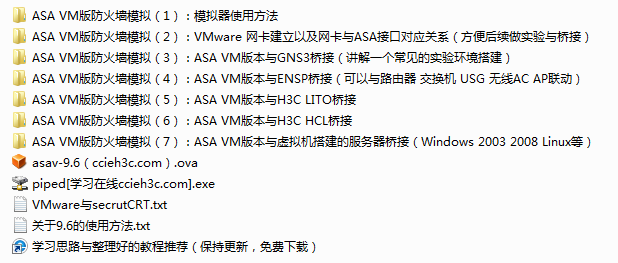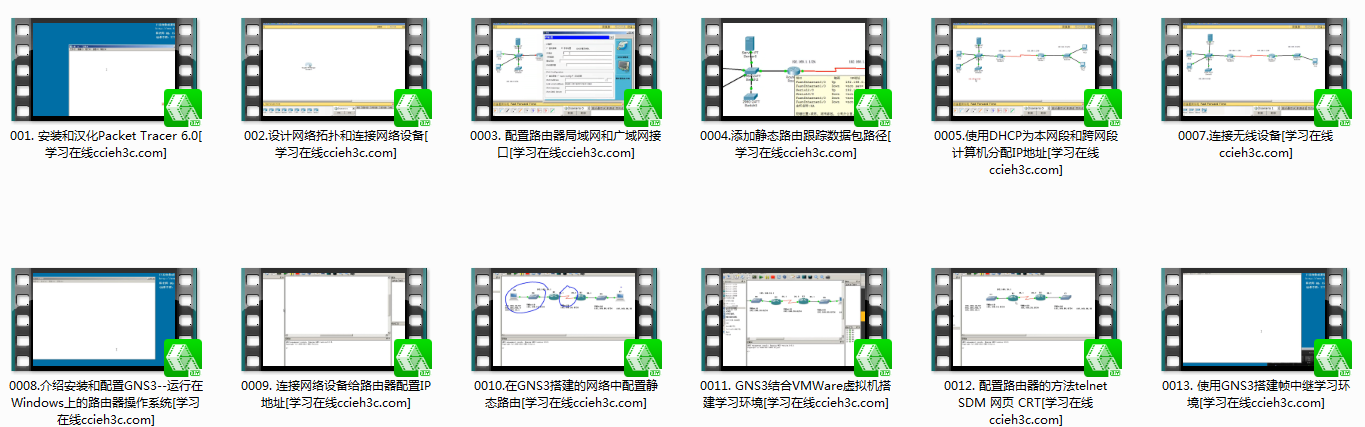【模拟器】飞塔模拟器与使用方法
使用方法
1、安装VMWARE(有的话可以跳过该步骤)(ccieh3c.com)
http://ccieh3c.com/?page_id=726 没有的朋友可以到这里下载
2、ASA VM 8.0的使用(ccieh3c.com)
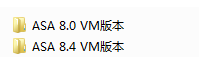
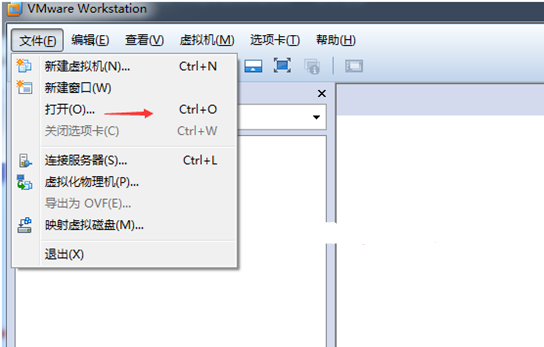


这时候虚拟机就多了一个ASA 1.4
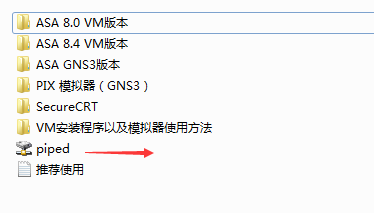
打开该工具(这个工具一直要用到,做实验的时候必须打开)

默认情况下什么都没有



这里Pipe复制之前粘贴的那个即可,端口号的话 可以自定义,建议使用与其他模拟器不冲突的端口号即可,后续用这个端口号来登陆的。
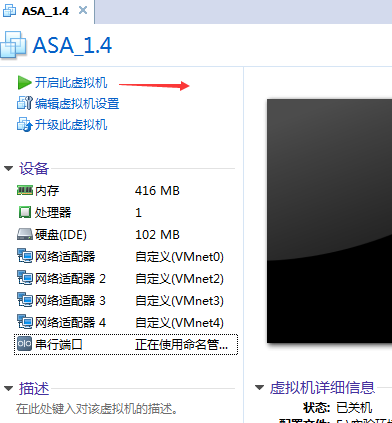


到这里已经启动完毕了。
3、通过secreCRT连接ASA


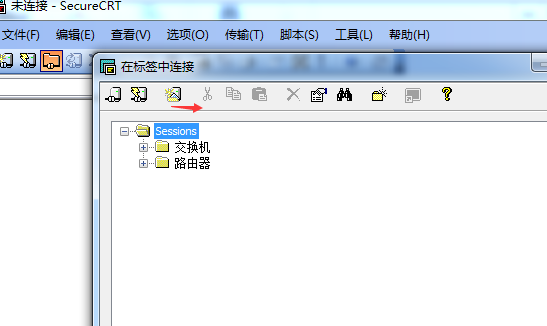



这时候就可以登陆了。
4、8.4版本的启动(ccieh3c.com)

同样的打开8.4版本
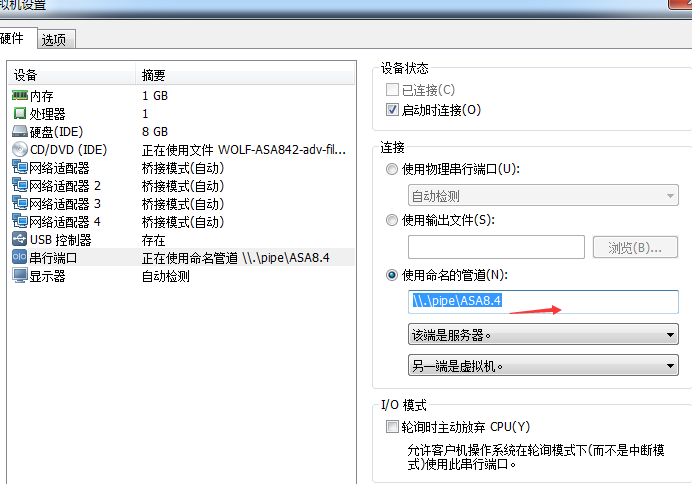
复制该内容


启动设备


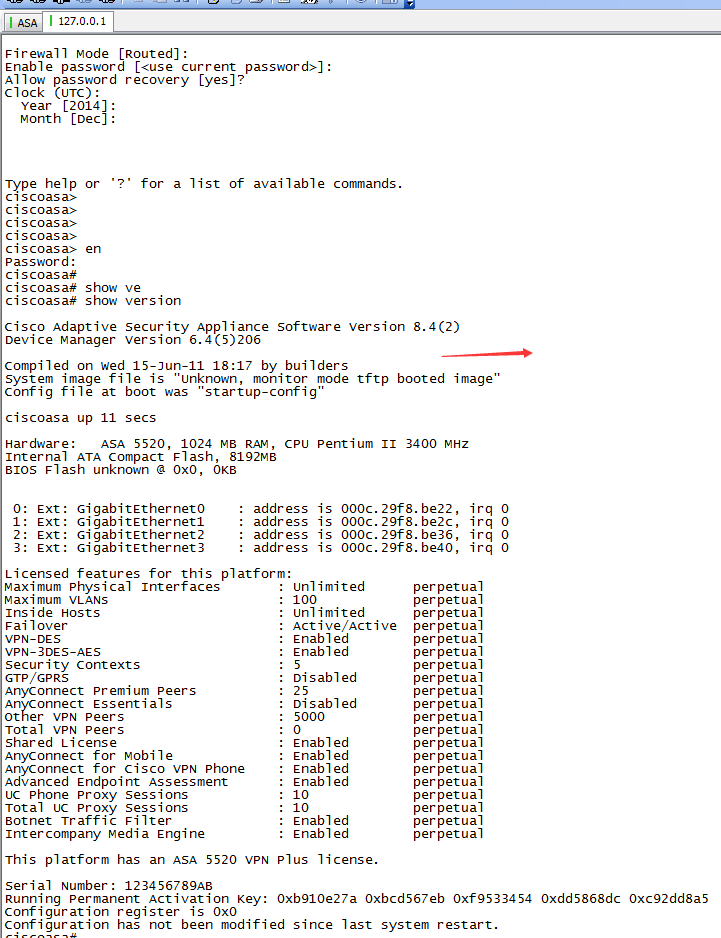
至此 8.0与8.4的版本 启动完成。
博客全系列文档帖子汇总
下载整理好的PDF
↓↓↓↓↓↓↓↓↓↓花些许时间就可以下载实战文档本地看,安装本站推荐的浏览器,用推荐的浏览器打开对应文章即可下载,觉得文章对您有帮助,记得保留该浏览器哦,下载其他博文可以继续使用,感谢大家支持。(如果对大家有些许帮助,可以每天打开浏览器访问一下本博客,博客会获取推广积分的哦,谢谢)↓↓↓↓↓↓↓↓↓↓